<Précédent | Table des matières | Suivant>
Quelques raccourcis utiles
Dans le tableau 2-1, nous voyons quelques moyens utiles pour modifier rapidement le répertoire de travail actuel.
Tableau 2-1 : Raccourcis cd
Résultat du raccourci
Résultat du raccourci
cd Change le répertoire de travail vers votre répertoire personnel.
![]()
cd - Modifie le répertoire de travail vers le répertoire de travail précédent.
![]()
cd ~nom_utilisateur Modifie le répertoire de travail vers le répertoire personnel de nom_utilisateur. Par exemple, cd ~bob changera le répertoire vers le répertoire personnel de l'utilisateur « bob ».
![]()
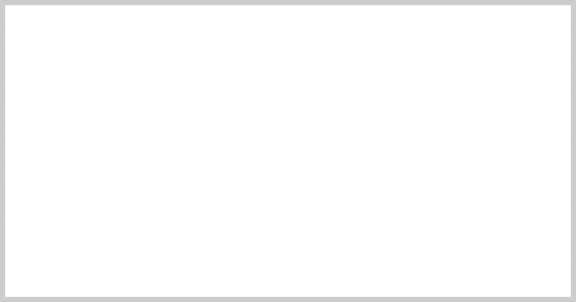
Faits importants sur les noms de fichiers
1. Les noms de fichiers commençant par un point sont masqués. Cela signifie simplement que ls je ne les listerai pas à moins que vous ne le disiez ls -aLors de la création de votre compte, plusieurs fichiers cachés ont été placés dans votre répertoire personnel pour configurer votre compte. Nous examinerons plus en détail certains de ces fichiers ultérieurement afin de voir comment personnaliser votre environnement. De plus, certaines applications placent leurs fichiers de configuration et de paramètres dans votre répertoire personnel sous forme de fichiers cachés.
2. Sous Linux, comme sous Unix, les noms de fichiers et les commandes sont sensibles à la casse. Les noms de fichiers « Fichier1 » et « fichier1 » désignent des fichiers différents.
3. Linux n'a pas de concept d'« extension de fichier » comme d'autres systèmes d'exploitation. Vous pouvez nommer les fichiers comme vous le souhaitez. Le contenu et/ou la fonction d'un fichier sont
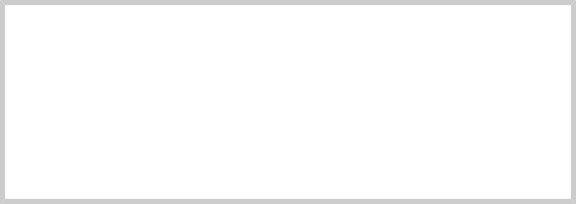
déterminé par d'autres moyens. Bien que les systèmes d'exploitation de type Unix n'utilisent pas d'extensions de fichier pour déterminer le contenu ou l'objectif des fichiers, de nombreux programmes d'application le font.
4. Bien que Linux prenne en charge les noms de fichiers longs qui peuvent contenir des espaces et des caractères de ponctuation intégrés, limitez les caractères de ponctuation dans les noms de fichiers que vous créez au point, au tiret et au trait de soulignement. Surtout, n’intégrez pas d’espaces dans les noms de fichiers. Si vous souhaitez représenter les espaces entre les mots d'un nom de fichier, utilisez des traits de soulignement. Vous vous en remercierez plus tard.


 Documentation
Documentation